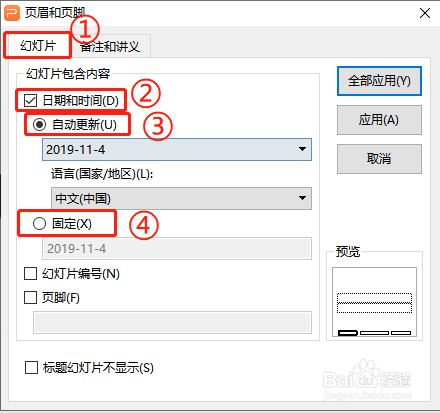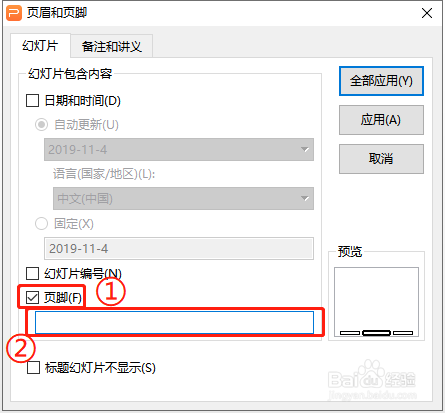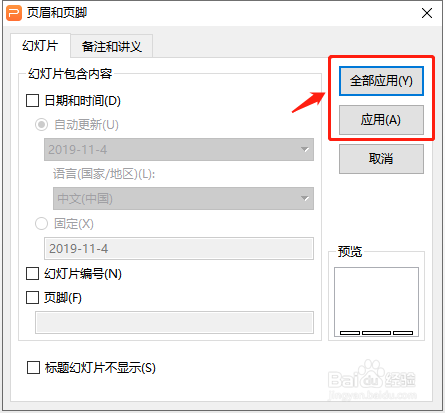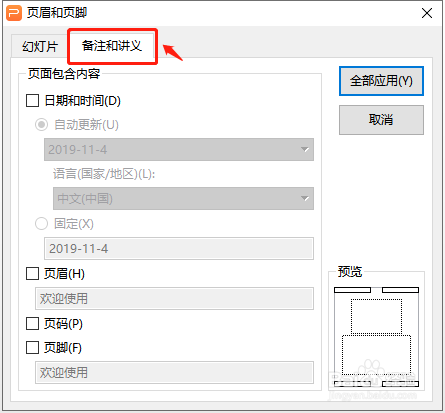1、打开PPT,依次点击“插入”—“页眉和页脚”;
2、在“页眉和页脚”弹出框选择“幻灯片”,勾选“日期和时间”,根据需要选择“自定更新”或“固定”;
3、勾选“幻灯片编号”可在当前或所有PPT中插入PPT编号,以便于查看PPT在演示文稿中的位置;
4、勾选“页脚”即可输入页脚的内容;
5、“标题幻灯片不显示”表示标题PPT中不显示以上勾选的项目;
6、“全部应用”表示应用于全部幻灯片,应用”表示只应用于当前幻灯片。
7、“备注和讲义”是给备注页插入页眉页脚页码。(注意:备注和讲义的页眉页脚是为了方便演讲者在演讲时查看相关内容的,不会显示在幻灯片视图和放映视图中。)